PPT統一批量添加logo的方法
時間:2023-07-28 11:42:33作者:極光下載站人氣:55
很多小伙伴在編輯演示文稿時都喜歡使用PPT程序,因為在PPT程序中,我們可以對演示文稿進行幻燈片順序的調整,還可以給幻燈片添加各種動畫效果。有的小伙伴在使用PPT編輯演示文稿的過程中想要給每一頁幻燈片都添加上LOGO,但又不知該怎么進行批量操作,其實很簡單,我們只需要在“視圖”的子工具欄中打開“幻燈片母版”工具,然后在幻燈片母版頁面中給第一張幻燈片插入LOGO,最后再點擊關閉母版視圖選項即可。有的小伙伴可能不清楚具體的操作方法,接下來小編就來和大家分享一下PPT統一批量添加logo的方法。
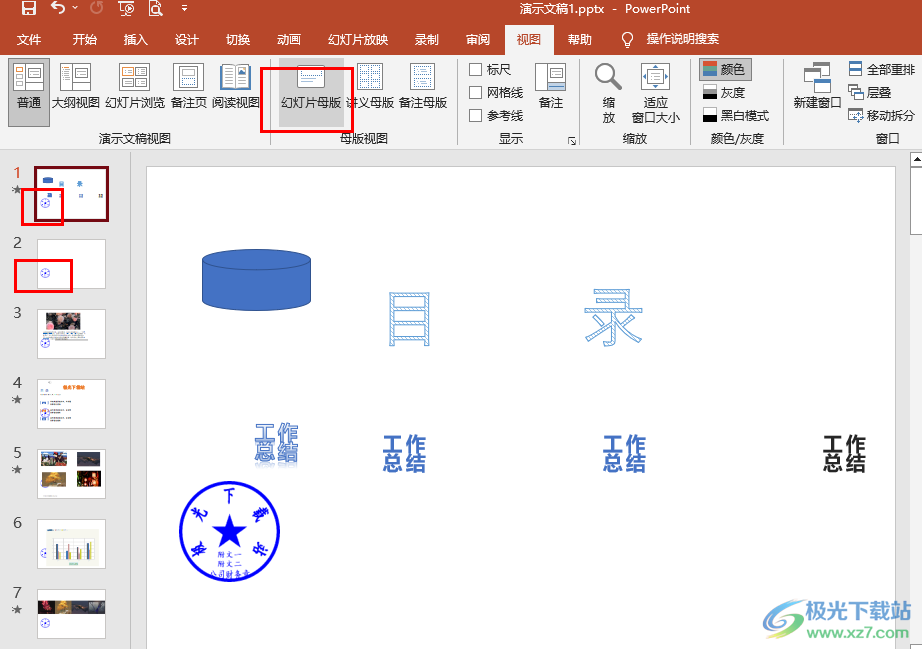
方法步驟
1、第一步,我們在電腦中找到需要編輯的演示文稿,然后右鍵單擊選擇“打開方式”選項,再點擊“powerpoint”選項
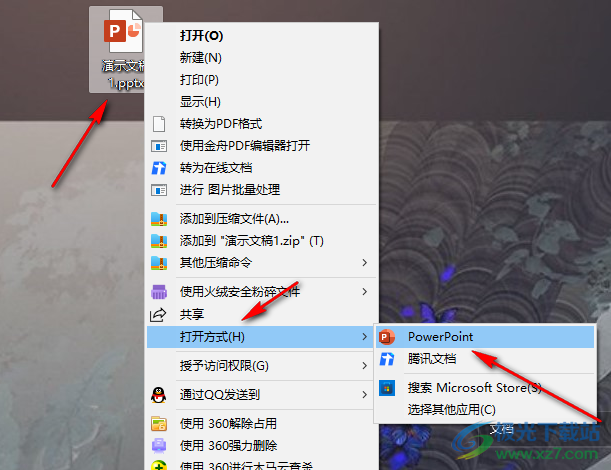
2、第二步,進入PPT頁面之后,我們在工具欄中點擊打開“視圖”工具
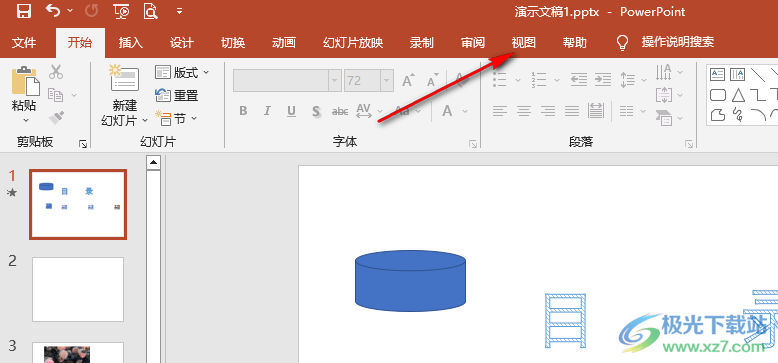
3、第三步,在“視圖”的子工具欄中我們找到“幻燈片模板”工具,點擊打開該工具
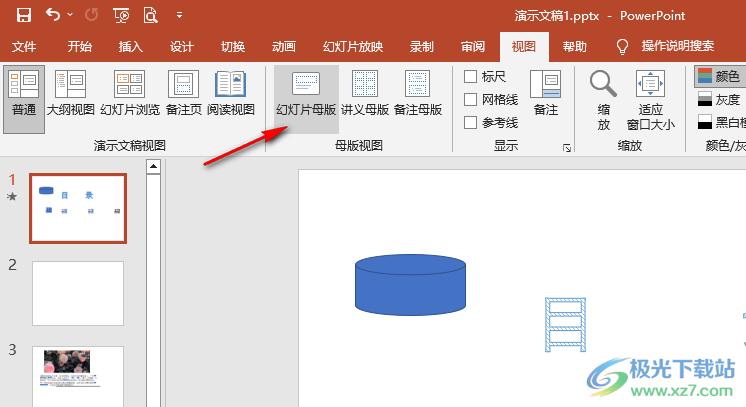
4、第四步,在母版編輯頁面中,我們先點擊第一張母版,然后在工具欄中點擊打開“插入”工具,再在子工具欄中打開“圖片”工具,并在下拉列表中點擊“此設備”選項
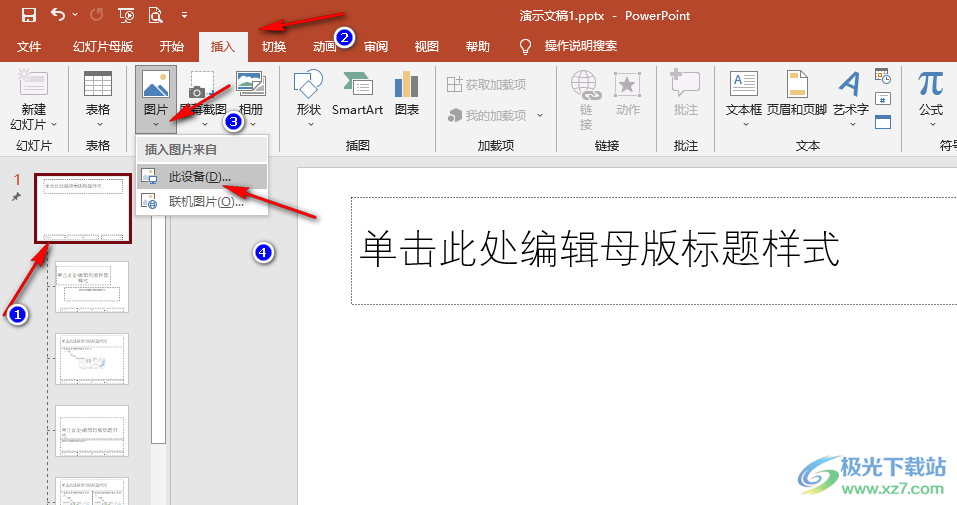
5、第五步,進入文件夾頁面之后我們找到LOGO圖片,然后點擊“插入”選項
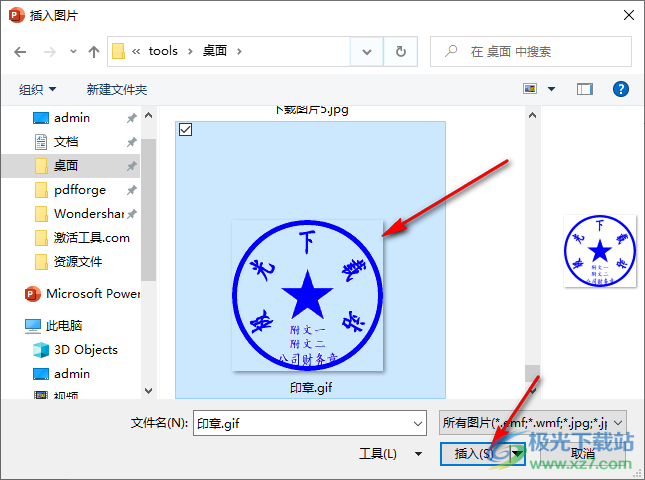
6、第六步,插入LOGO之后,我們將LOGO放到合適位置,然后點擊“幻燈片母版”選項,再點擊“關閉母版視圖”選項
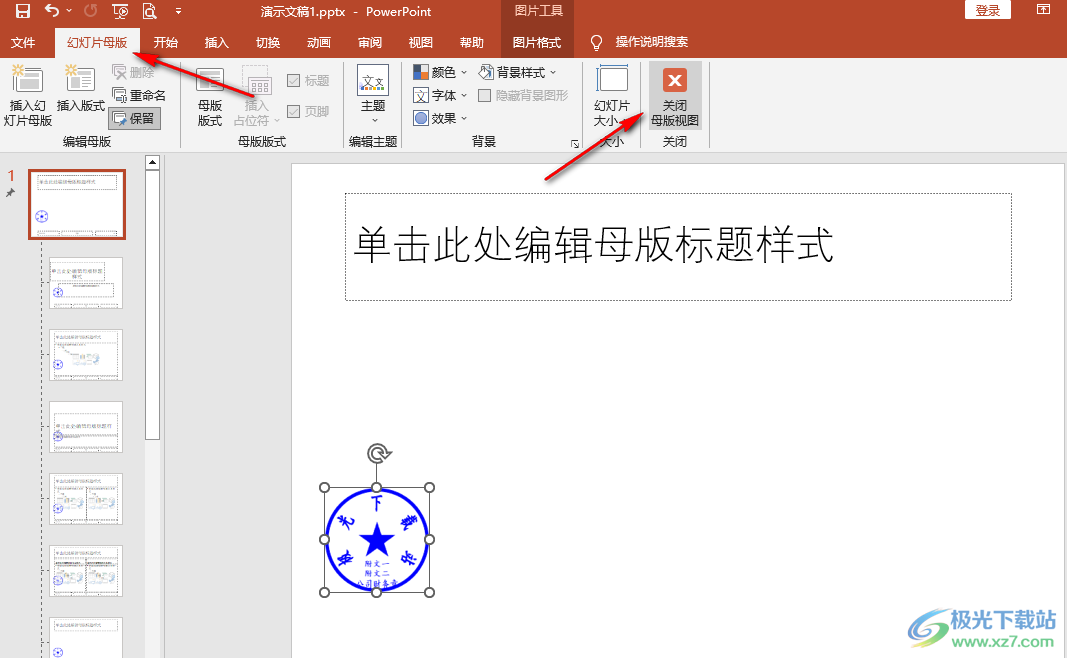
7、第七步,點擊關閉母版視圖選項之后,我們在幻燈片列表中就可以看到每一頁幻燈片都自動添加上LOGO了
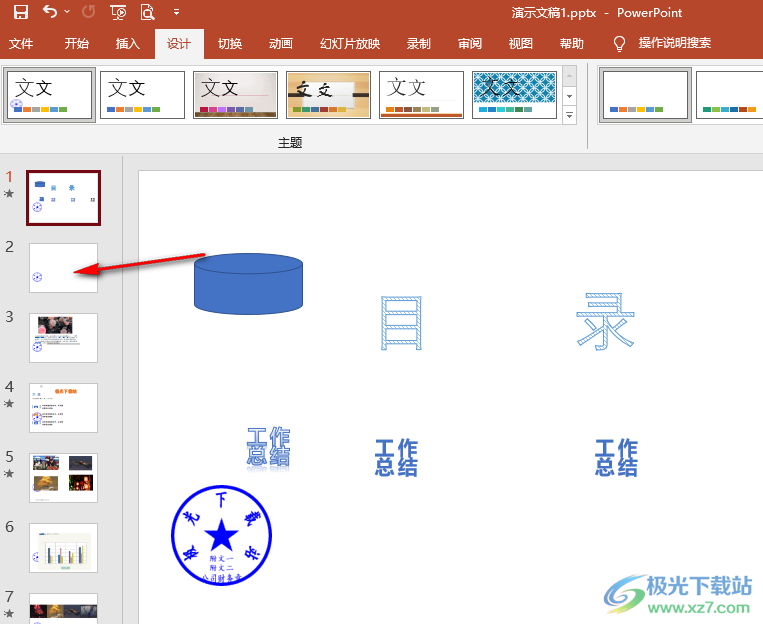
以上就是小編整理總結出的關于PPT統一批量添加logo的方法,我們在PPT中打開幻燈片母版工具,然后在母版視圖頁面中將LOGO插入幻燈片中,最后點擊關閉母版視圖選項即可,感興趣的小伙伴快去試試吧。

大小:60.68 MB版本:1.1.2.0環境:WinXP, Win7, Win10
- 進入下載
相關推薦
相關下載
熱門閱覽
- 1百度網盤分享密碼暴力破解方法,怎么破解百度網盤加密鏈接
- 2keyshot6破解安裝步驟-keyshot6破解安裝教程
- 3apktool手機版使用教程-apktool使用方法
- 4mac版steam怎么設置中文 steam mac版設置中文教程
- 5抖音推薦怎么設置頁面?抖音推薦界面重新設置教程
- 6電腦怎么開啟VT 如何開啟VT的詳細教程!
- 7掌上英雄聯盟怎么注銷賬號?掌上英雄聯盟怎么退出登錄
- 8rar文件怎么打開?如何打開rar格式文件
- 9掌上wegame怎么查別人戰績?掌上wegame怎么看別人英雄聯盟戰績
- 10qq郵箱格式怎么寫?qq郵箱格式是什么樣的以及注冊英文郵箱的方法
- 11怎么安裝會聲會影x7?會聲會影x7安裝教程
- 12Word文檔中輕松實現兩行對齊?word文檔兩行文字怎么對齊?
網友評論